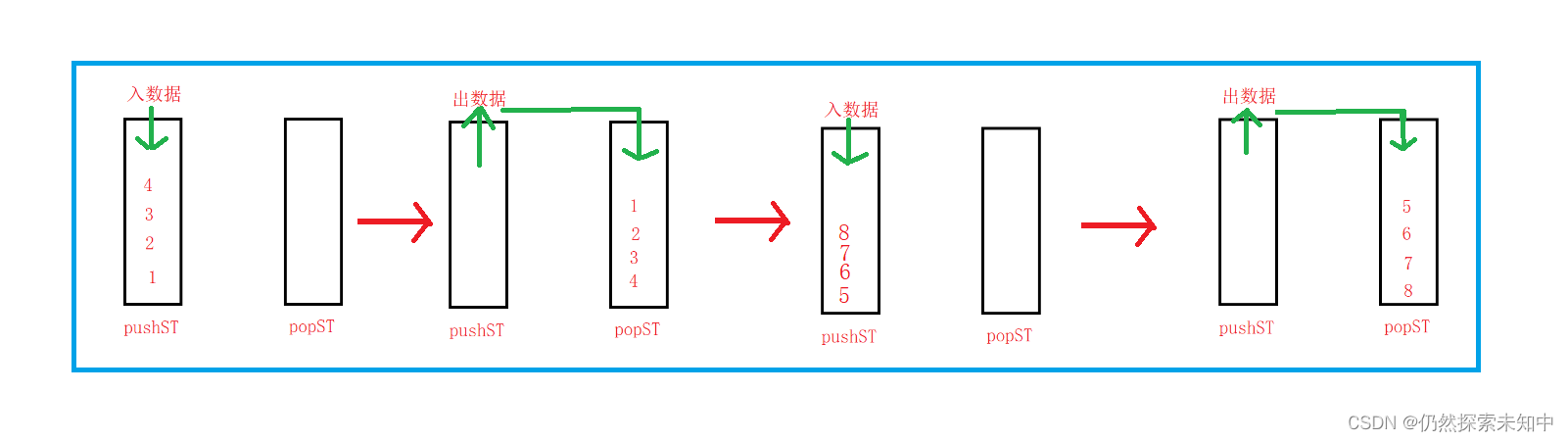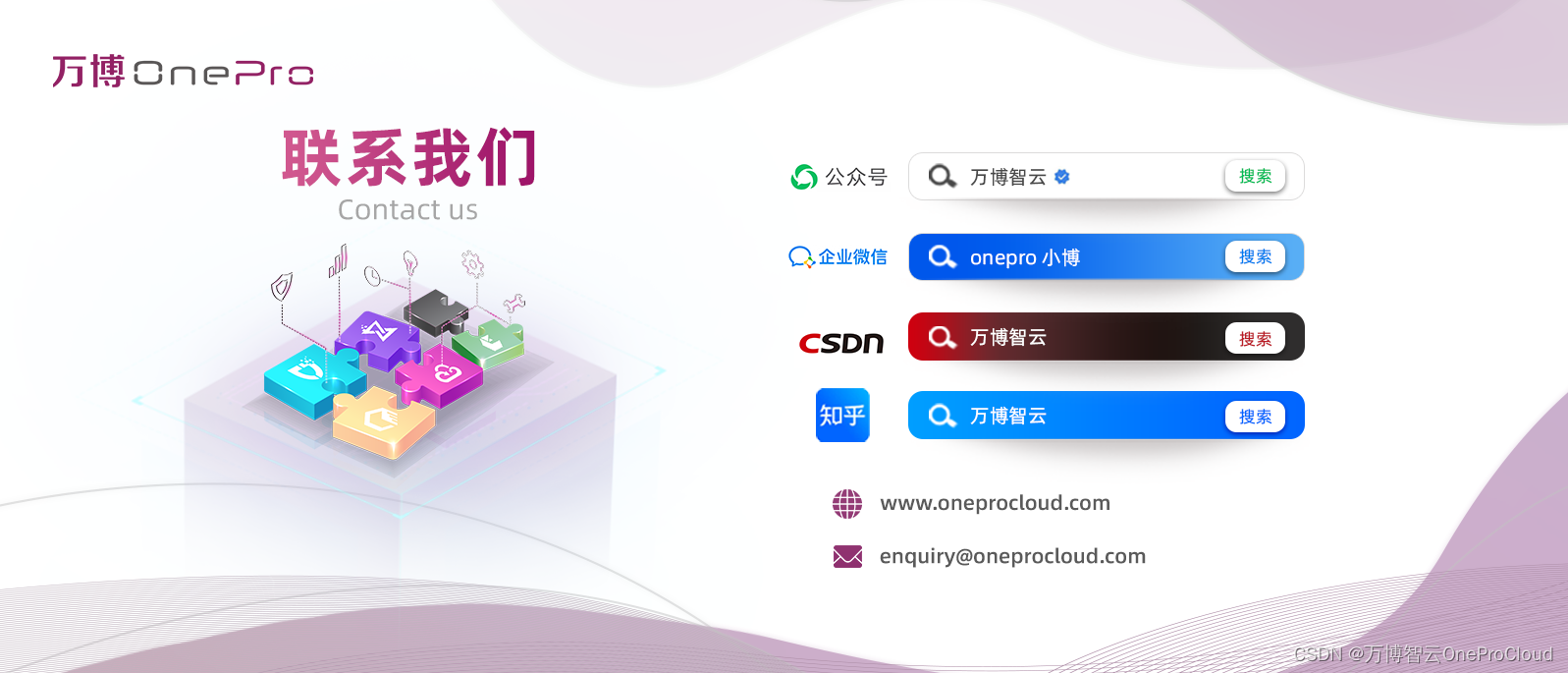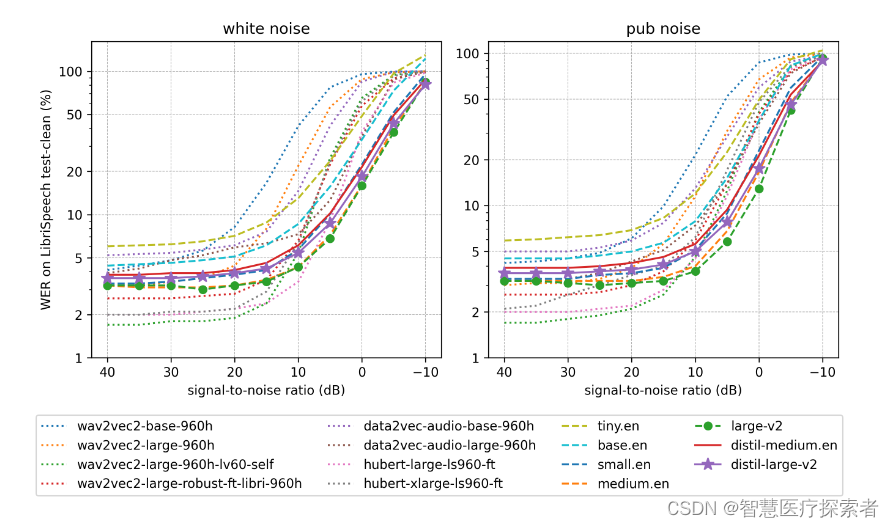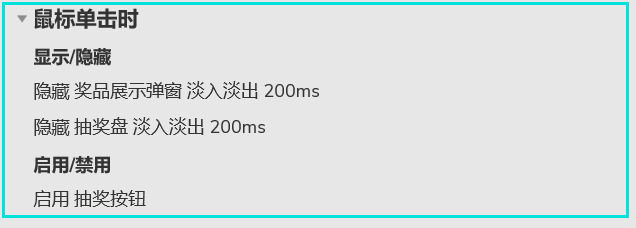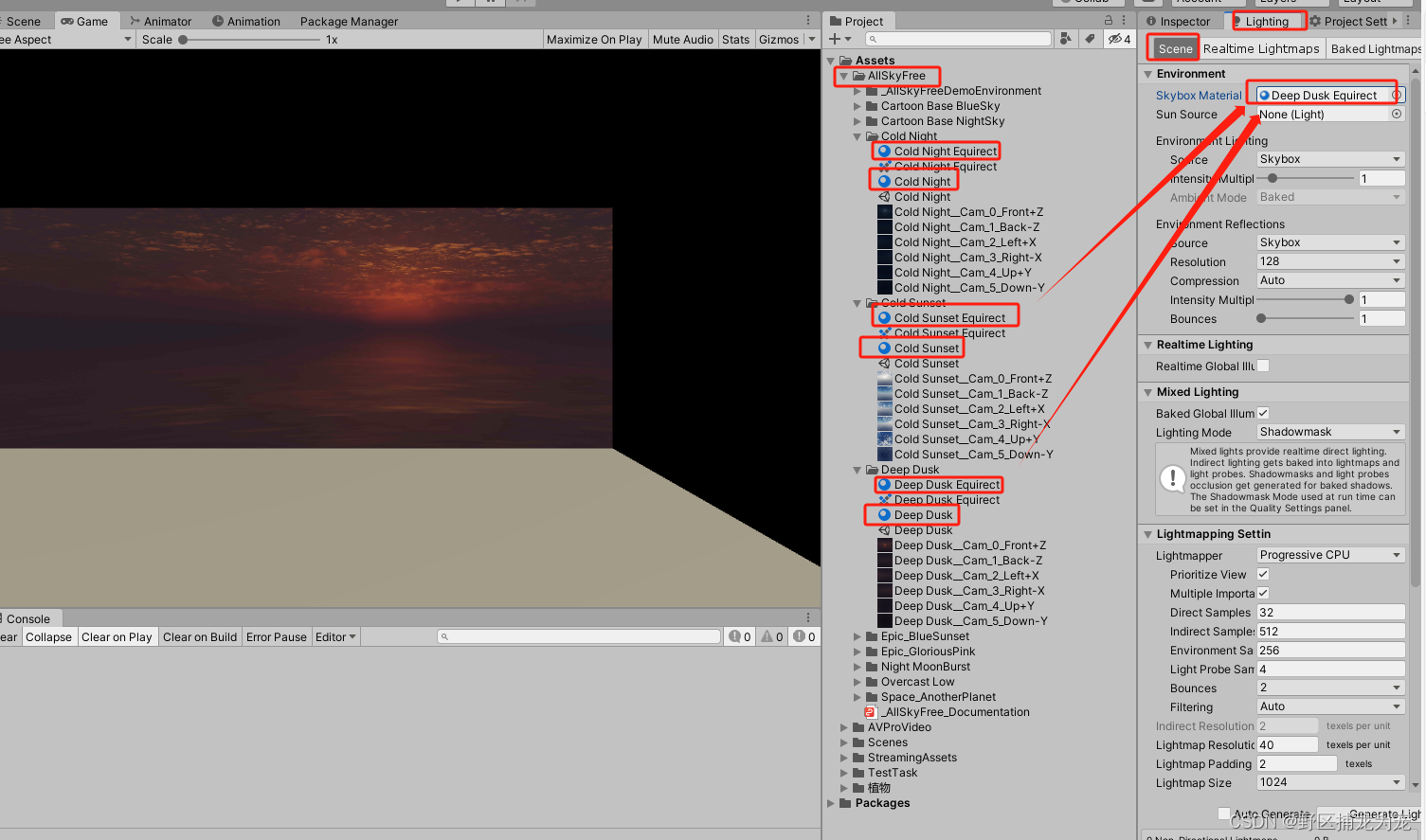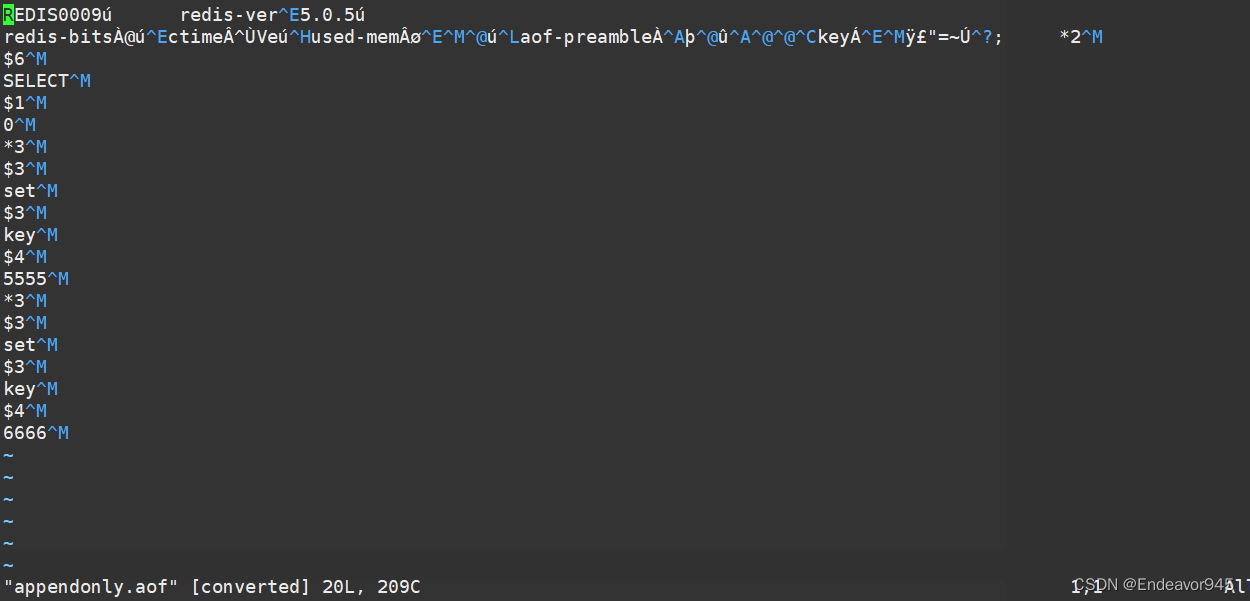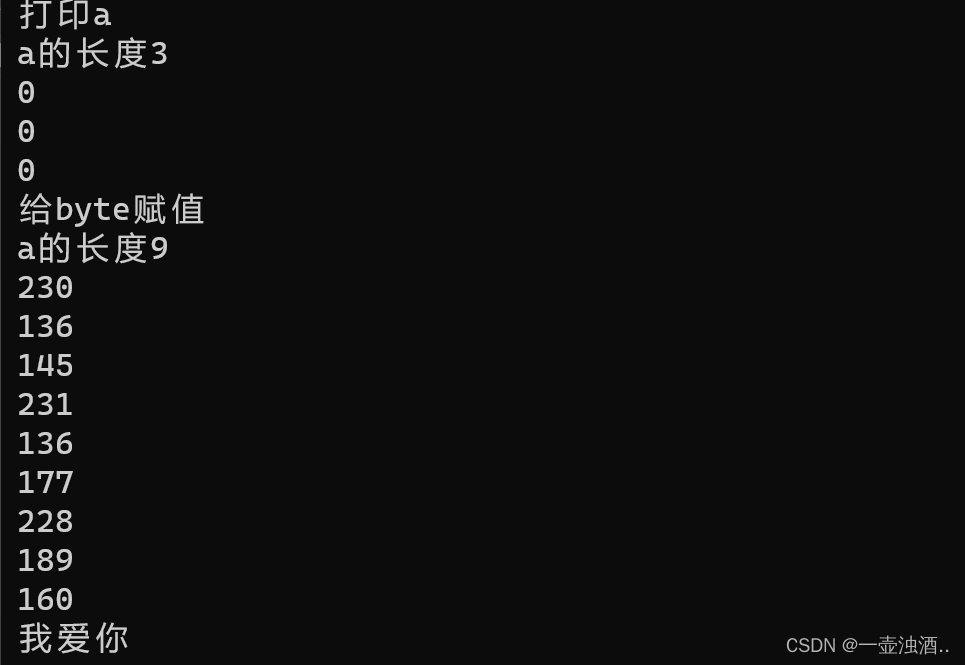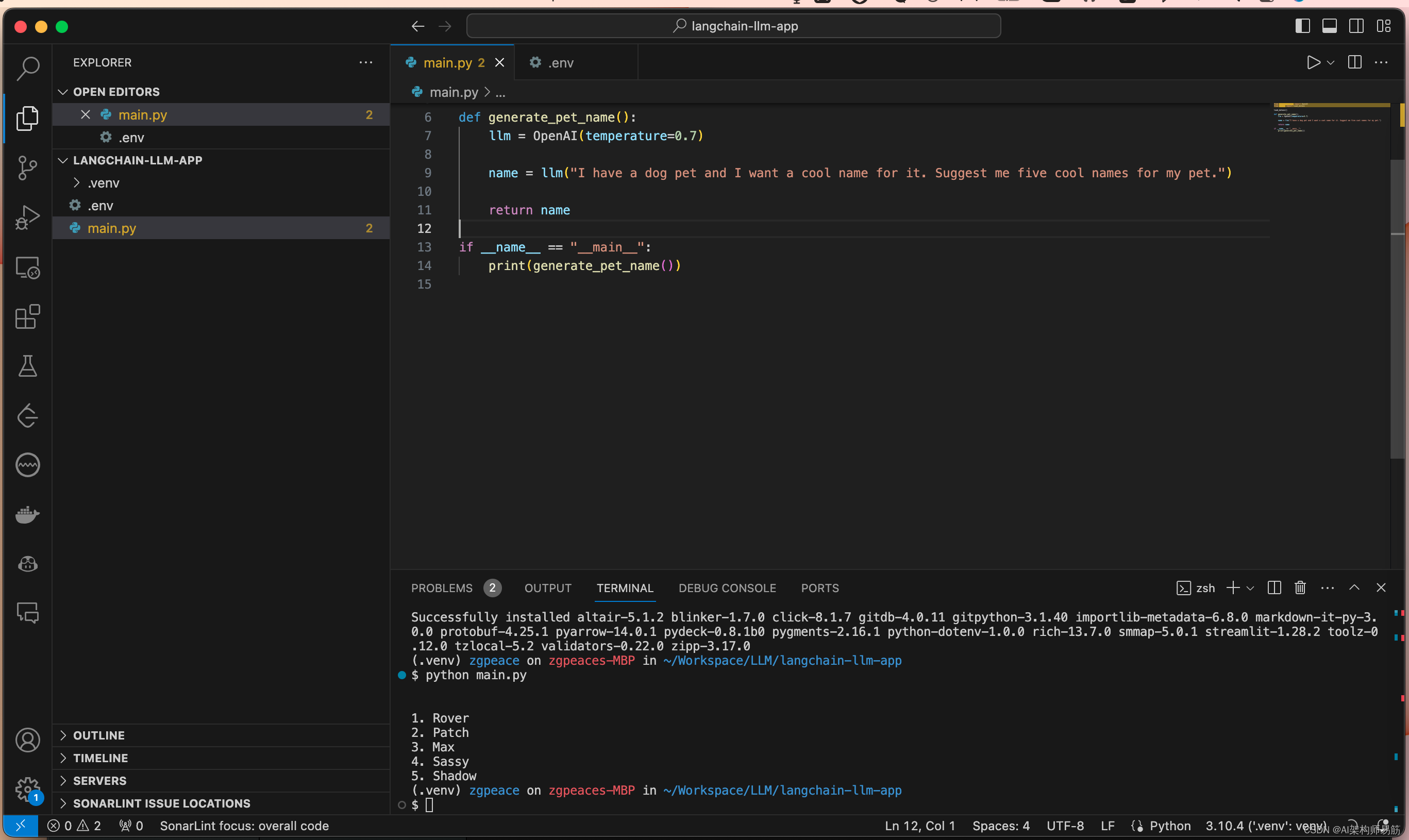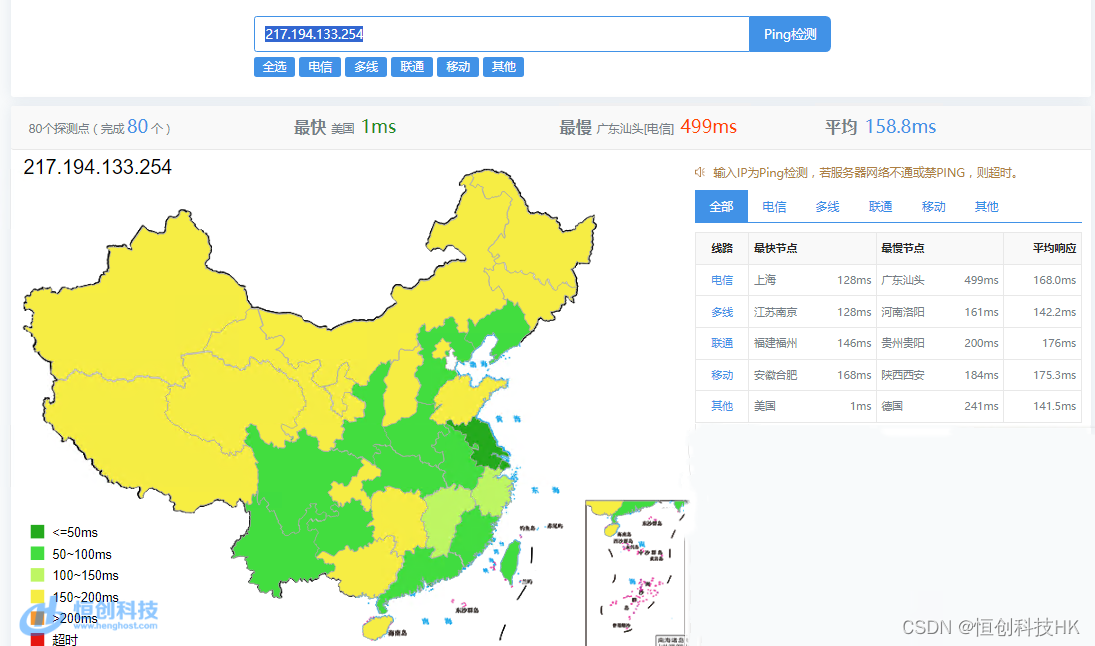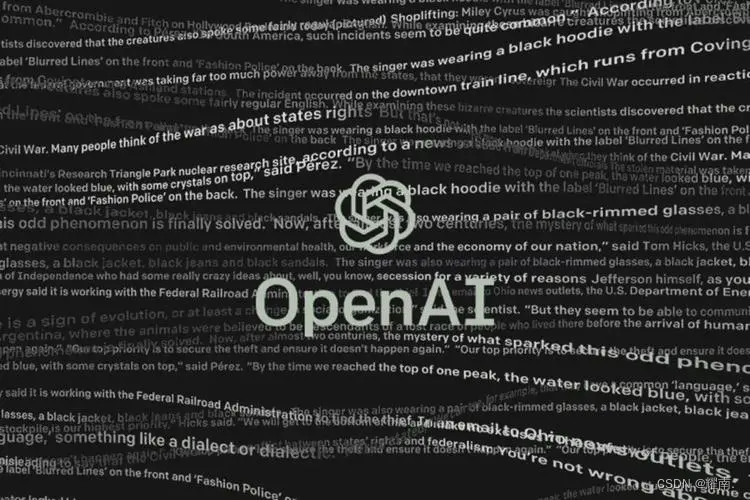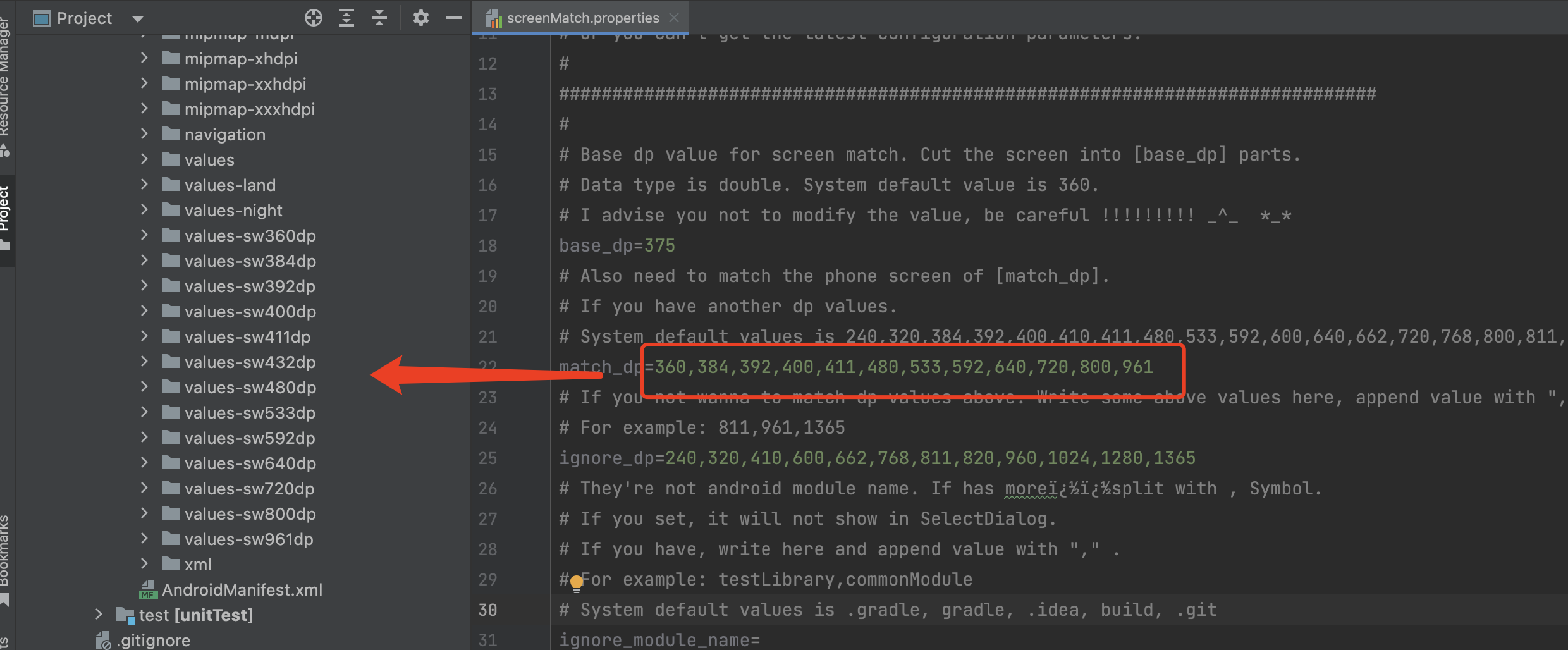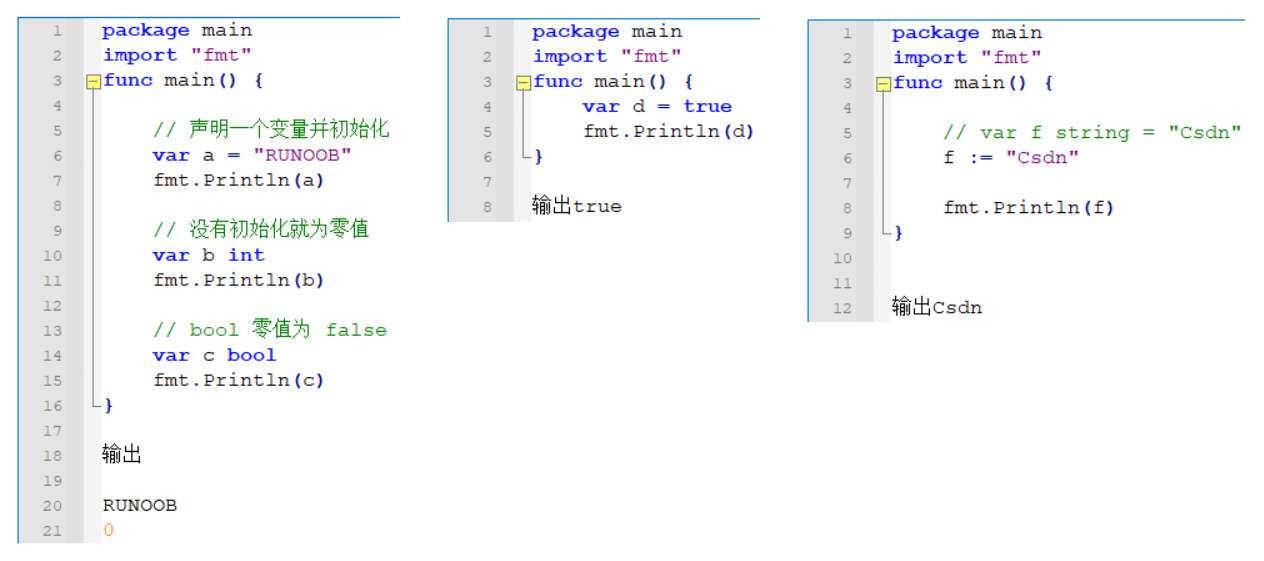在 Lightroom Classic 和 Adobe Camera Raw 中创建基于 AI 技术的天空蒙版时,可能由于底层算法的原因,选中的天空蒙版在边缘处有晕开的现象(又称为“出血” Bleed),从而导致天空蒙版不是很精准。
本文提供了一种特殊方法,可以优化 AI 天空蒙版。
说明:下面的截图与快捷键均以 Lightroom Classic 为例。
1、首先,打开蒙版。
快捷键:Shift + W
在“添加新蒙版”中,点击“天空”按钮。
或者,使用快捷键:K,然后在 + 号按钮中点击“选择天空”。
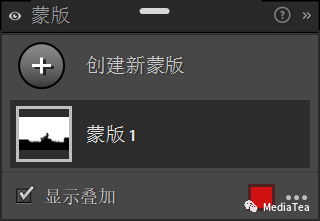
2、在蒙版窗口中,选中天空蒙版(如上图所示的“蒙版1”),然后点击下方的“减去”按钮,并在列表中再次点击“选择天空”。
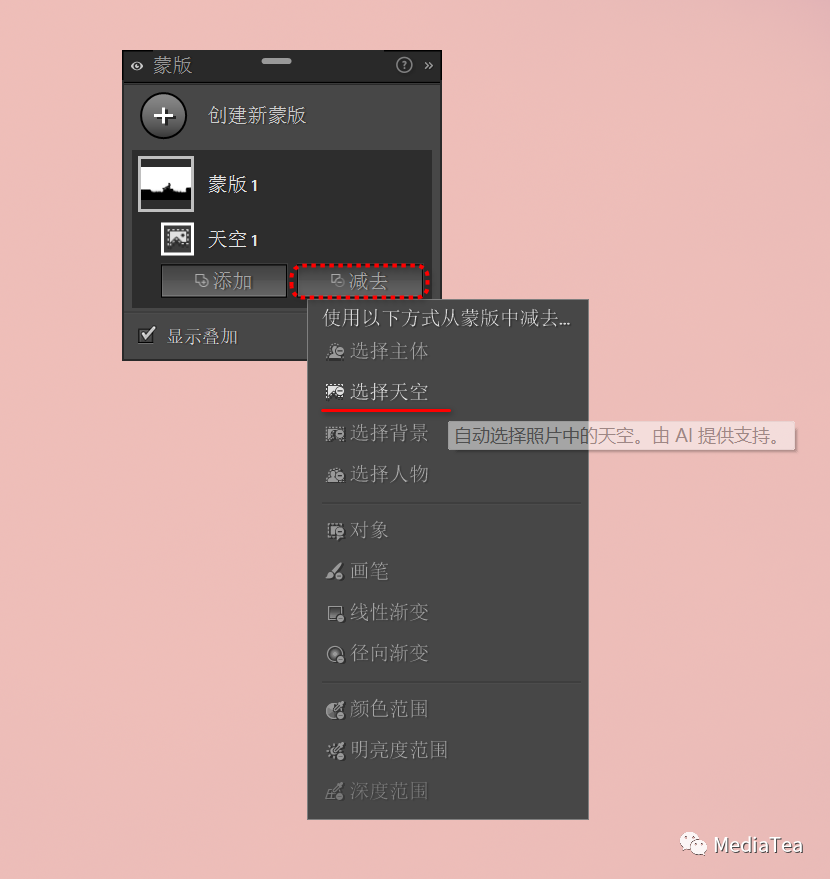
3、点击 ... 按钮,并选择“反相”。
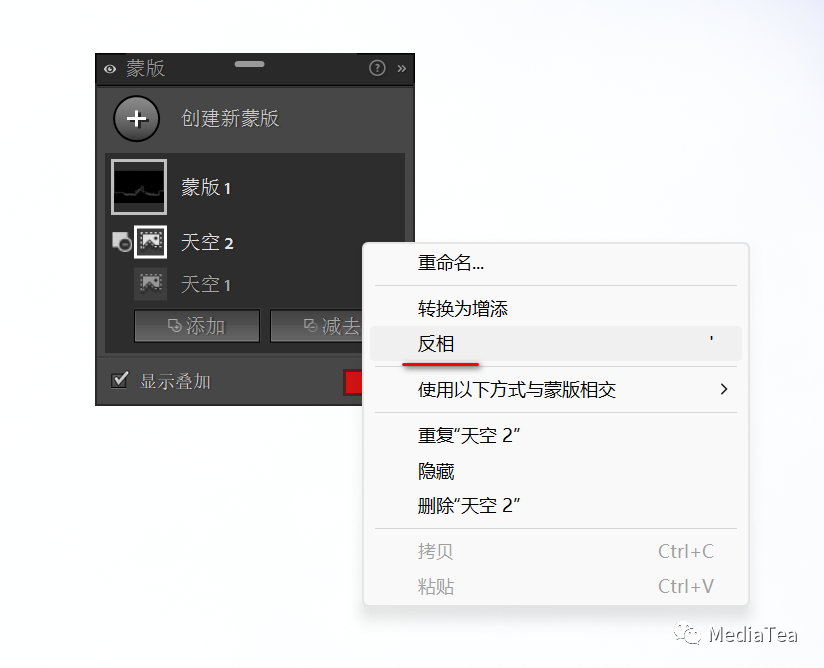
4、将“蒙版1”更名为“优化的天空蒙版”。
经过比对,以这种方式创建的天空蒙版在边缘处的表现要好很多。
为了避免每次的重复操作,可将其保存为预设。
点击“预设”面板右侧的 + 按钮,选择“创建预设”。
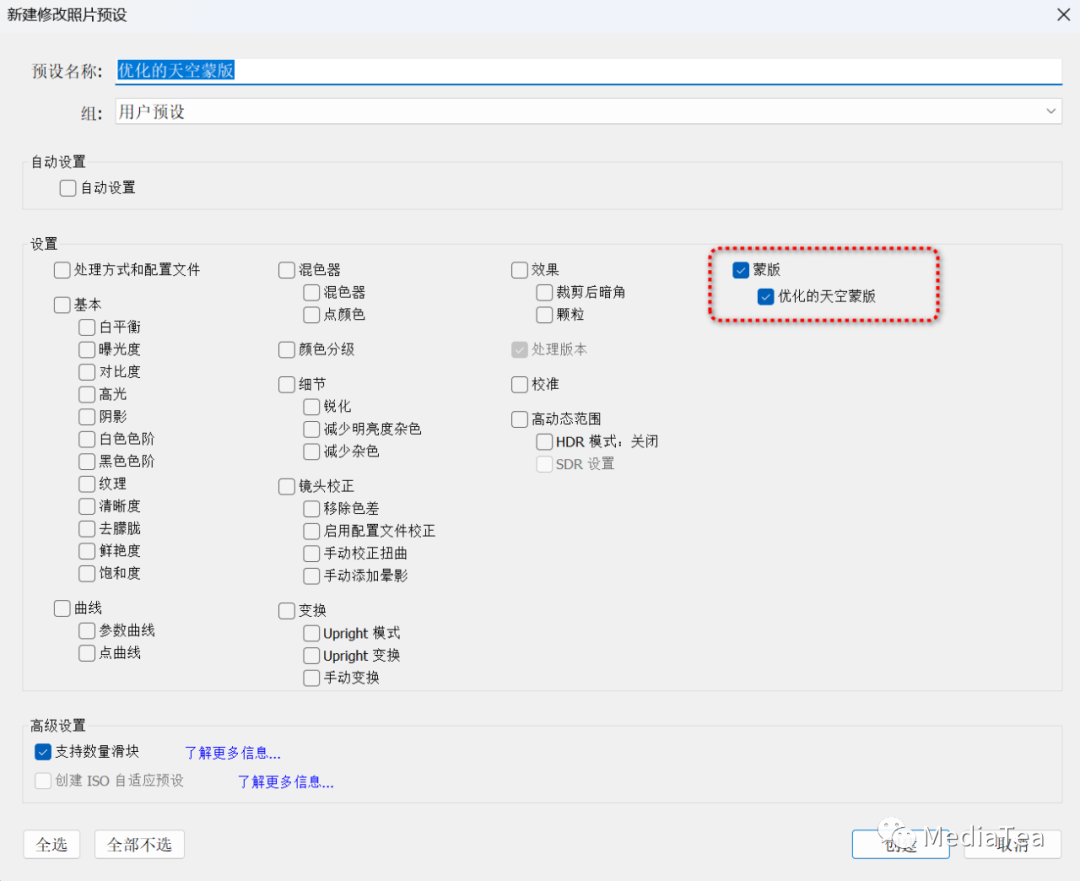
如上图所示,仅勾选“优化的天空蒙版”。
在保存预设之前,也可以调整蒙版的设置,比如曝光度、对比度、色温、饱和度、去朦胧等,这些设置将会随着蒙版一起保存在预设中。
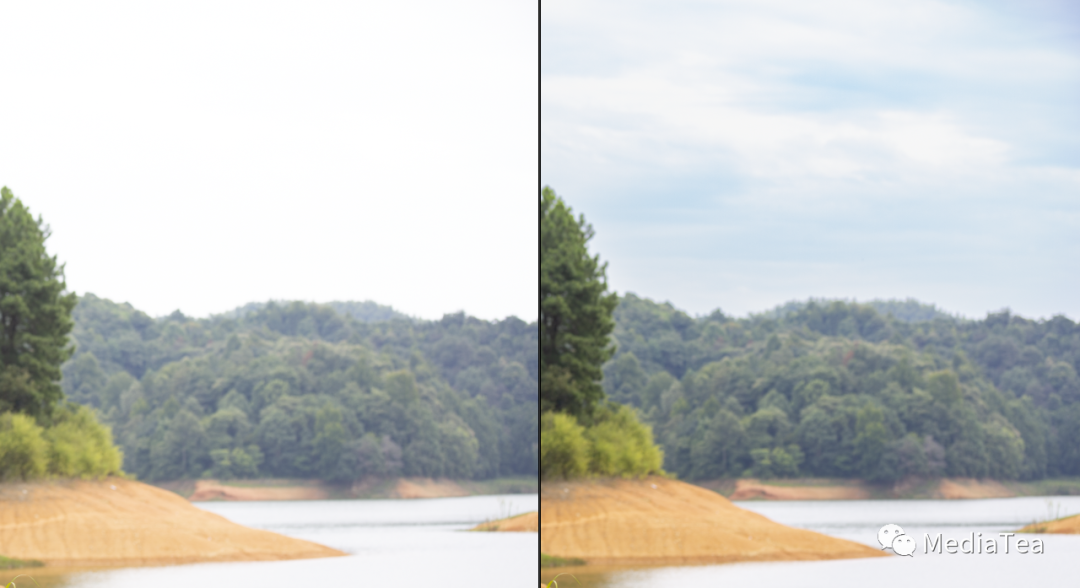
之后,对不同的照片应用预设时将自动更新 AI 设置。
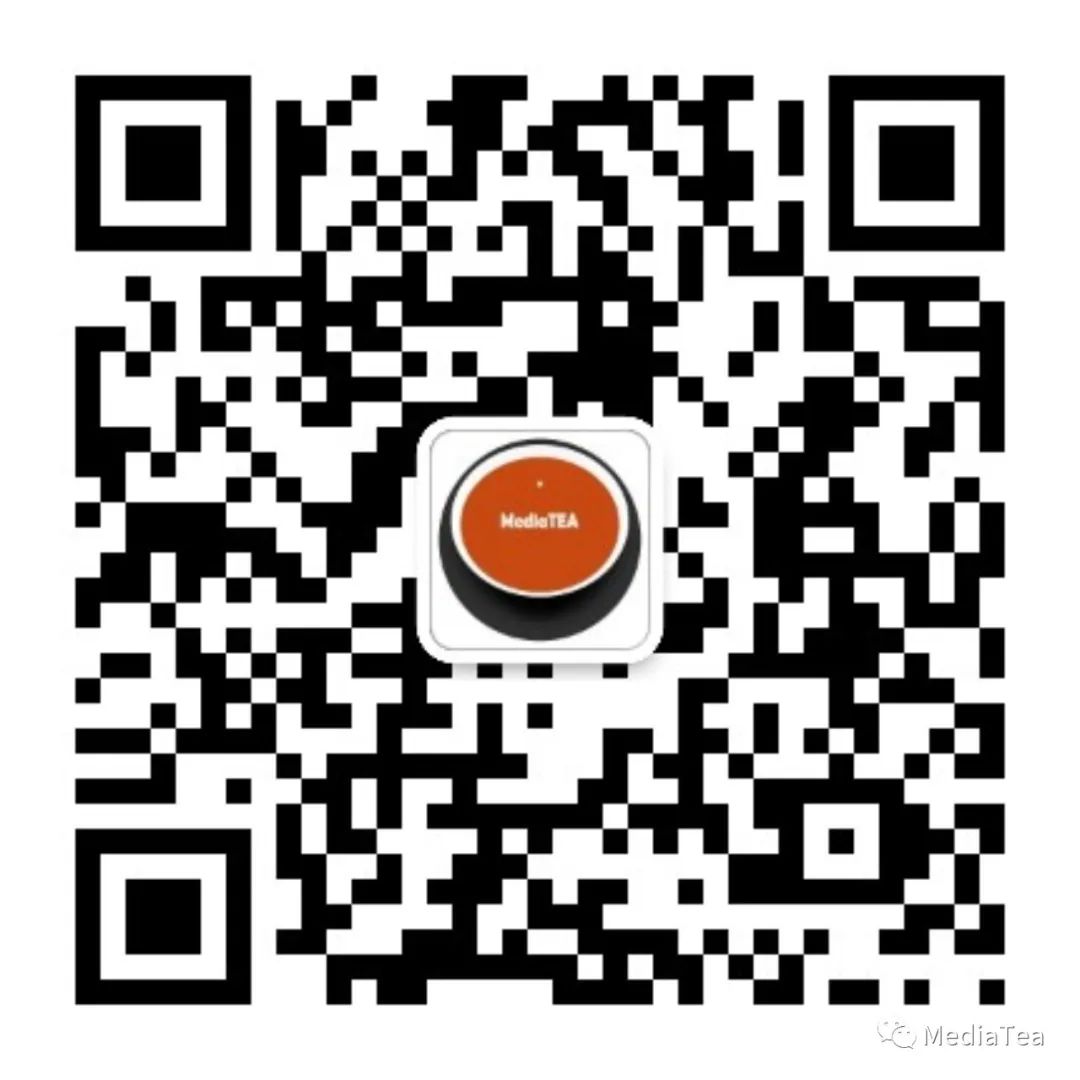
“点赞有美意,赞赏是鼓励”